2025년 바뀐 MinGW-w64 설치하기 / Windows GCC, C++ 컴파일러 사용
노트북을 바꾸고 미뤄둔 mingw64를 설치하려고 보니...
다운로드 홈페이지가 이상하다;;
SourceForge로 넘어가 v12를 다운받았지만 release에서 제공하는 .zip 파일에는 bin 폴더가 존재하지 않았다..

구글링으로 나오는 건 전부 예전 설명 뿐이라.. 지피티니의 도움을 받아 해결하고 설치방법을 정리해둔다.
==========𝔼𝔼𝟚𝟚==========
# (Toolchain 미설치) Windows에 MinGW-w64 세팅하기
1. winlibs-x86_64 파일 다운로드
WinLibs - GCC+MinGW-w64 compiler for Windows
WinLibs standalone build of GCC and MinGW-w64 for Windows Jump to: Download | How to use from Windows Command Prompt | How to use from Code::Blocks | Philosophy | Donate What is it? In short: it's a free C and C++ compiler for Microsoft Windows. GCC (GN
winlibs.com
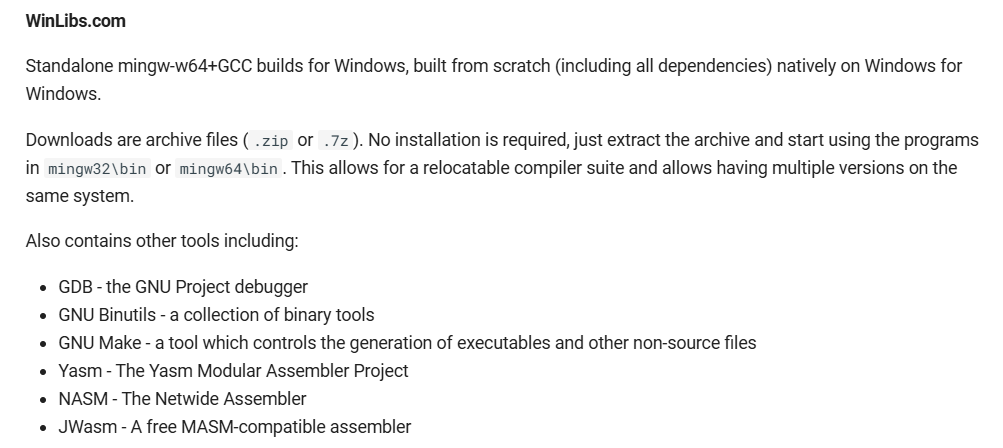
뭐라고 써있냐면; Windows에서 독립 실행형 MinGW-w64+GCC 빌드 (모든 종속성 포함)를 처음부터 빌드하여 Windows에서 직접 실행할 수 있도록 제공, 설치가 필요하지 않으며, 압축을 해제한 후 mingw32\bin 또는 mingw64\bin 디렉터리에서 프로그램을 실행하면 바로 사용 가능, 컴파일러를 이동 가능하게 사용할 수 있으며, 한 시스템에서 여러 버전을 함께 사용할 수도 있음. 이란다.
무엇을 다운받아야할 지 모르겠다면 저 Help! 아래 here 을 클릭하면 가장 최신 release 파일이 설치된다. (친절하네)
아니면 적당히 아래서 난 Win64 Zip archive를 다운받았다. (굳이 without 버전을 사용할 필요는 잘 모르겠음)
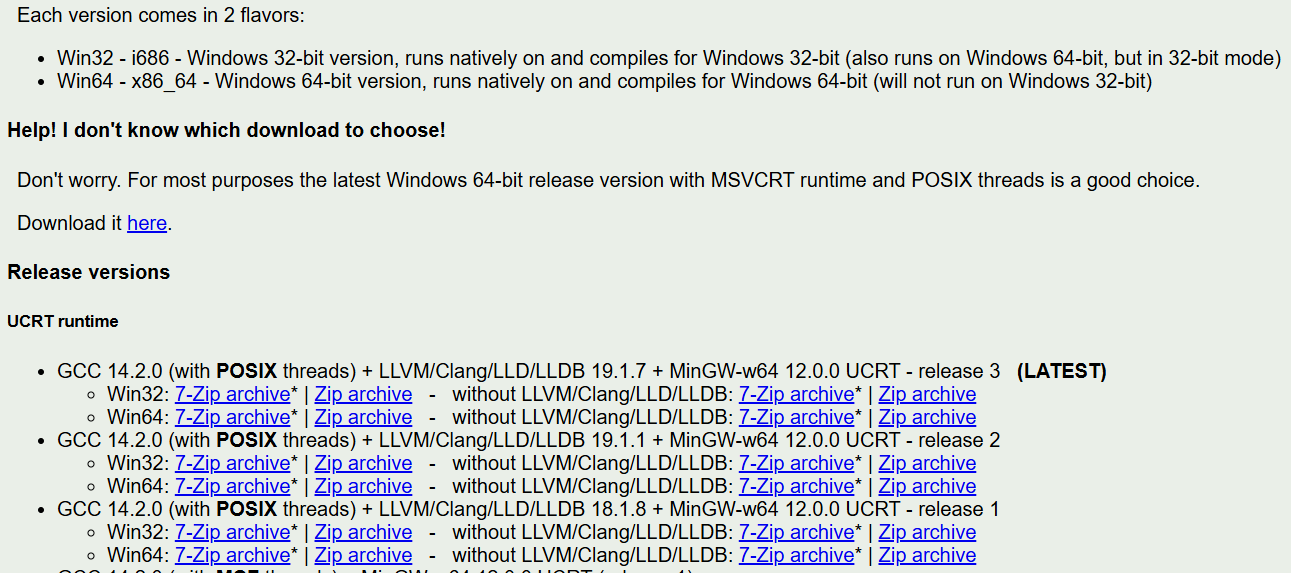
이전까지는 그냥 .zip을 풀고 알아서 설치가 되는 방식이었다면, 참 친절하게도 Pre-built Toolchains들을 사용하여 설치할 수 있도록 바뀌었다. 만약 이 중 사용하는 것이 있는 전문가라면 (linux 때문에 cygwin을 많이 사용한다던가) 관련 툴 프로그램을 통해 다운 설치해도 좋을 것이다.
*기존 홈페이지: https://www.mingw-w64.org/downloads/
Pre-built Toolchains - mingw-w64
While mingw-w64 provides the core Windows headers and libraries needed for Windows development, it's not very useful on its own. Most users should install a pre-built toolchain that combines mingw-w64 with a compiler (like GCC with binutils, or LLVM/Clang)
www.mingw-w64.org
_
2. 환경 변수 설정
압축을 해제하면 다음과 같은 폴더들이 들어있다.
Program Files 하위 폴더로 넣게 되면.. 관리자 권한에 대한 에러로 실행이 제한될 수 있어 C 드라이브에 바로 mingw64를 넣는 것이 일반적이라고 한다.

C:\mingw64\bin이제 위 주소를 환경 변수 (Path)에 추가해야한다.
1) `win+R` 을 눌러 `sysdm.cpl`을 입력한다.
설정에서 `시스템 속성`을 찾아서 들어가도 된다.

2) 고급 > 환경 변수 > '시스템 변수' 에서 Path를 찾아 편집을 누른다. (사용자 변수 아님)
3) '새로 만들기'에서 `bin`폴더의 경로를 입력한다.

* MinGW-w64의 bin 경로는 컴파일러 실행 파일(gcc.exe, g++.exe 등)이 위치한 디렉터리를 의미한다. Windows에서 GCC를 명령 프롬프트(cmd)나 PowerShell에서 사용하려면 이 bin 폴더를 환경 변수(Path)에 추가해야 한다.
_
3. 설치 확인
Win+R -> Powershell / 명령 프롬프트(cmd) 혹은 VS code 의 터미널 등을 열고
gcc --version을 입력한다.
실행 결과로 GCC 버전이 표시되면 설치가 완료된 것! 🎉

_
+ 간단한 C 코드 컴파일 및 실행
1) VS Code로 C 코드 작성 (예: hello.c)
#include <stdio.h>
int main() {
printf("Hello, World!\n");
return 0;
}
2) 아무 터미널을 열고 GCC를 사용하여 컴파일
gcc hello.c -o hello.exe
3) 실행
./hello.exe
4) 결과:
Hello, World!
이제 MinGW-w64를 활용하여 C 코드를 Windows에서 실행할 수 있다.